
Owen Little
0
3962
822
 Trådløst internet derhjemme er utroligt behageligt. Når alt er konfigureret og kørt, kan du nemt forbinde flere enheder i luften og flytte dem rundt i huset frit.
Trådløst internet derhjemme er utroligt behageligt. Når alt er konfigureret og kørt, kan du nemt forbinde flere enheder i luften og flytte dem rundt i huset frit.
Problemet er at opsætte netværket og til sidst finde ud af, hvordan man tilslutter hver enhed. Der er nogle almindelige fejl, der bedst undgås i første omgang. Hvis du kæmper med din WiFi, skal du lade dette være din "WiFi For Dummies" fejlfindingsguide.
1. Læser ikke manualer
Dette skal være sund fornuft. Dit WiFi-opsætning afhænger af den router, du har, og de enheder, du vil oprette forbindelse. Derfor er det vigtigt at læse de respektive manualer og følge deres instruktioner. Nogle af følgende fejl kan undgås ved blot at læse manualer.
2. Brug af standard adgangskoder
 Din trådløse router leveres med en standardadgangskode til dens administrationsgrænseflade. Adgangskoden er påkrævet for at logge på enheden og konfigurere utallige kritiske indstillinger. For at undgå skader er det vigtigt at sikre dette område ved at erstatte standardadgangskoden med en stærk adgangskode. Det samme gælder for alle enheder, du opretter forbindelse til dit trådløse netværk.
Din trådløse router leveres med en standardadgangskode til dens administrationsgrænseflade. Adgangskoden er påkrævet for at logge på enheden og konfigurere utallige kritiske indstillinger. For at undgå skader er det vigtigt at sikre dette område ved at erstatte standardadgangskoden med en stærk adgangskode. Det samme gælder for alle enheder, du opretter forbindelse til dit trådløse netværk.
3. Det er ikke muligt at tænde for WiFi-transmission
Især bærbare computere og mobiltelefoner har knapper eller softwareindstillinger, der giver dig mulighed for at tænde eller slukke for trådløse transmissioner. Naturligvis vil du ikke være i stand til at lokalisere et trådløst netværk, let at oprette forbindelse til det, så længe WiFi er slået fra på din bærbare computer eller telefon. Flere detaljer kan findes i enhedsmanualen.
4. Blanding eller ekskl. Trådløse standarder
Der er flere trådløse standarder eller WiFi-teknologier tilgængelige: 802.11a, 802.11b, 802.11g og 802.11n. 802.11n er den nyeste standard og understøtter højere båndbredde samt flere trådløse signaler og antenner (MIMO-teknologi). Denne artikel på About.com forklarer forskellene i detaljer.
Du har muligvis enheder, der understøtter forskellige standarder, og du skal sortere dette, før du køber en router eller en enhed, du vil oprette forbindelse til en eksisterende router (dvs. læse manualer). Generelt er det bedst ikke at blande trådløse standarder. Du vil se den bedste ydelse, hvis alle tilsluttede enheder "taler det samme sprog", dvs. bruger den samme standard. For eksempel kan en enhed, der kører ved hjælp af forældet trådløs teknologi, bremse hele netværket, også for enheder, der understøtter højere standarder.
Det er også grunden til, at mange routere har en mulighed, der udelukker enheder, der kun understøtter gamle standarder. Så hvis du ikke kan forbinde din gamle bærbare computer til dit trådløse netværk, er din router måske konfigureret til kun at understøtte 802.11g og nyere, mens din bærbare computer kun understøtter 802.11a.
5. Blanding af krypteringsstandarder
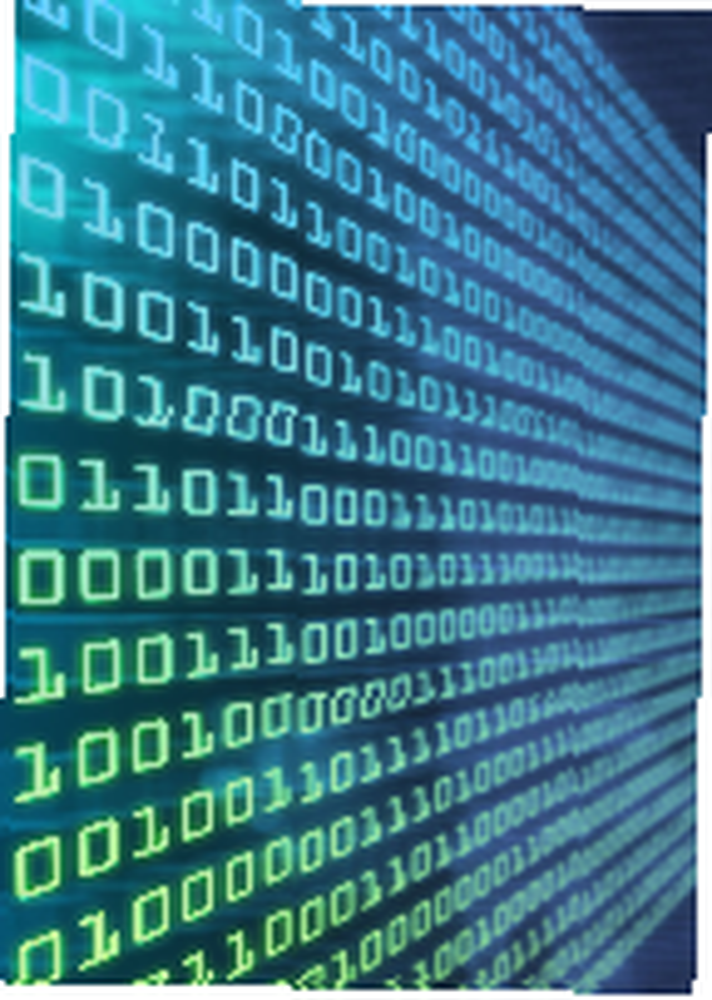 Nye enheder understøtter forskellige former for WPA (Wi-Fi Protected Access) -kryptering. Den gamle krypteringsstandard WEP (Wired Equivalent Privacy) bør undgås, fordi den let krakkes.
Nye enheder understøtter forskellige former for WPA (Wi-Fi Protected Access) -kryptering. Den gamle krypteringsstandard WEP (Wired Equivalent Privacy) bør undgås, fordi den let krakkes.
De fleste brugere vil være smarte og konfigurere deres router med WPA-kryptering. Hvad ville der nu ske, hvis du forsøgte at forbinde en enhed, der kun understøtter WEP, for eksempel en PDA, til et sådant netværk. Naturligvis ville det ikke fungere! Igen er det vigtigt at læse manualerne og forstå, hvilke krypteringsstandarder, der understøttes af de enheder, du vil oprette forbindelse.
Hvis WPA er din eneste mulighed, skal du sørge for at have en stærk adgangskode, dvs. tilfældig, alfanumerisk og længere end 10 tegn. Spring ikke over kryptering! Selv hvis WPA kan blive revnet, kræver det et par minutter og lidt dygtighed, så din almindelige nabo vil sandsynligvis være for doven til at prøve.
6. Dårligt konfigureret firewall
En af hovedårsagerne til, at en computer ikke opretter forbindelse til et trådløst netværk, er en firewall, der afviser forbindelsen. For at teste dette skal du blot slukke for firewallen og prøve igen. Hvis firewall var årsagen, skal du lære, hvordan du konfigurerer den korrekt (tjek et par WiFi For Dummies-bøger fra din lokale boghandel for at lære mere) for at give WiFi-adgang.
7. Stavekontrol
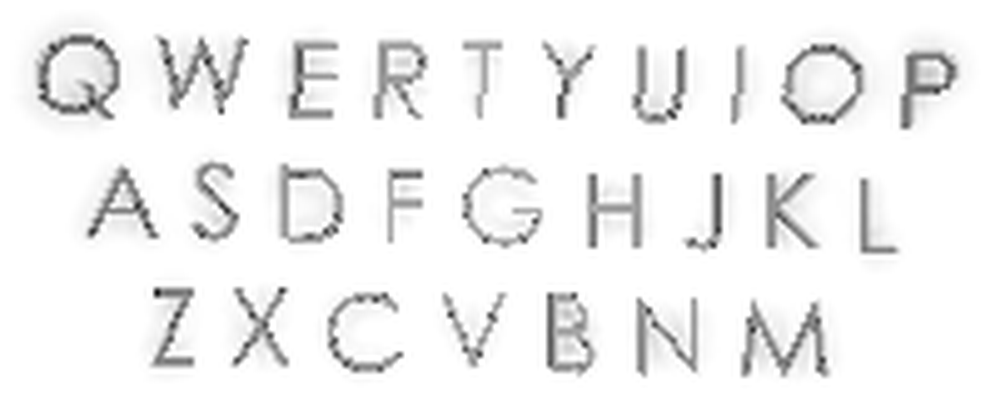 En anden fejl kan være transponerede cifre eller forkert stavemåde af manuelt indtastede ID'er, adgangskoder, MAC-adresser osv., Som er nødvendige for at opsætte netværket eller tilslutte en enhed. Når du modtager et signal, men ikke kan oprette forbindelse, skal du sørge for, at din WEP- eller WPA-nøgle er korrekt. Dobbeltjek!
En anden fejl kan være transponerede cifre eller forkert stavemåde af manuelt indtastede ID'er, adgangskoder, MAC-adresser osv., Som er nødvendige for at opsætte netværket eller tilslutte en enhed. Når du modtager et signal, men ikke kan oprette forbindelse, skal du sørge for, at din WEP- eller WPA-nøgle er korrekt. Dobbeltjek!
8. Brug ikke nogen sikkerhed
Dine data transmitteres i luften, og det er et let mål for enhver, der prøver at spionere på dig eller hacke ind på dit system. Så enhver sikkerhedsmåling er bedre end ingen. Brug adgangskoder, brug stærke adgangskoder, brug kryptering, brug en firewall eller i det mindste tænd Windows's standard firewall, overvåg din trafik.
For at få flere oplysninger om at sikre din WiFi-forbindelse skal du læse disse artikler:
Fra Tim: Sådan konfigurerer du din egen sikrede WiFi-hotspot Sådan konfigurerer du din egen sikrede Wi-Fi-hotspot Sådan konfigurerer du din egen sikrede Wi-Fi-hotspot
Fra Aibek: Sådan sikres din trådløse netværksforbindelse Sådan sikres din trådløse netværksforbindelse Sådan sikres din trådløse netværksforbindelse
Fra Karl: Ting at vide, når du bruger et WiFi-hotspot eller en offentlig pc Ting at vide, når du bruger et WiFi-hotspot eller en offentlig pc Ting at vide, når du bruger et WiFi-hotspot eller en offentlig pc
Fra Tina (mig): Er dit trådløse netværk sikkert? Kontroller, om dit trådløse netværk er sikkert med AirSnare. Kontroller, om dit trådløse netværk er sikkert med AirSnare
9. Falsk følelse af sikkerhed
 Du har muligvis ændret alle standardadgangskoder, slukket DHCP (Dynamic Host Configuration Protocol), konfigureret MAC (Media Access Control) -filtrering, slået fjernadministratoradministration til, tændt for routerens firewall, opsat en firewall på din computer og skjult din SSID (Service Set Identifier) beaconing, og du føler dig sikkert.
Du har muligvis ændret alle standardadgangskoder, slukket DHCP (Dynamic Host Configuration Protocol), konfigureret MAC (Media Access Control) -filtrering, slået fjernadministratoradministration til, tændt for routerens firewall, opsat en firewall på din computer og skjult din SSID (Service Set Identifier) beaconing, og du føler dig sikkert.
Tilsyneladende prøver nogle mennesker også at sikre deres WiFi-netværk "fysisk". De placerer routeren i en central placering af det område, de ønsker at dække, og reducerer signalet, indtil det ikke kan detekteres uden for dette område. Jeg håber, de ikke glemmer, at signalet transmitteres tredimensionelt. En person, der bruger en stærk antenne, f.eks. en bestemt hacker, vil stadig hente signalet og invadere netværket.
Blandt ufarlige naboer er du sandsynligvis sikker, selvom du ikke anvender nogen sikkerhedsmålinger. Men for en dygtig hacker er du stadig et relativt let mål på trods af alle forholdsregler. Hvert sikkerhedslag kan knækkes separat, og det er kun et spørgsmål om tid, indtil WPA vil blive hacket. Så føl dig aldrig for sikker. Sikkerhedskopiér dine data og afbryd fornuftige data fra tilsluttede enheder.
Hvis du er interesseret i trådløst internet, skal du tjekke Guy's andre fantastiske WiFi til dummies-artikel Teknologi forklaret: Hvordan fungerer trådløst internet? Hvordan fungerer trådløst internet? [Teknologi forklaret] Hvordan fungerer trådløst internet? [Teknologi forklaret], og hvis du vil oprette dit eget netværk, skal du downloade PDF-værktøjet til hjemmenetværk, der blev skrevet af Stefan.
Hvilke andre problemer eller fejl har du fundet ved opsætning af et trådløst netværk?
Billedkreditter: duchesssa, rolve, flaivoloka, groenmen, clix











